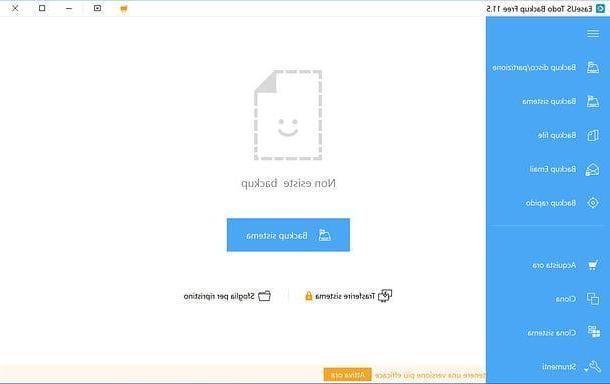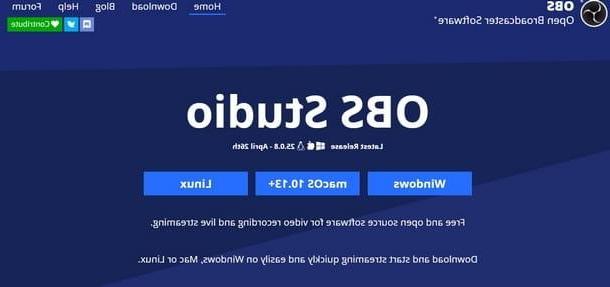Crie PDF gratuitamente online
Se você deseja criar PDFs gratuitamente sem instalar nenhum programa em seu PC, pode recorrer a soluções online que funcionam diretamente do navegador (qualquer um dos mais populares). Portanto, você encontrará a seguir o que considero as melhores ferramentas Web pertencentes à categoria em questão. Teste-os agora e verá que não se arrependerá!
iLovePDF
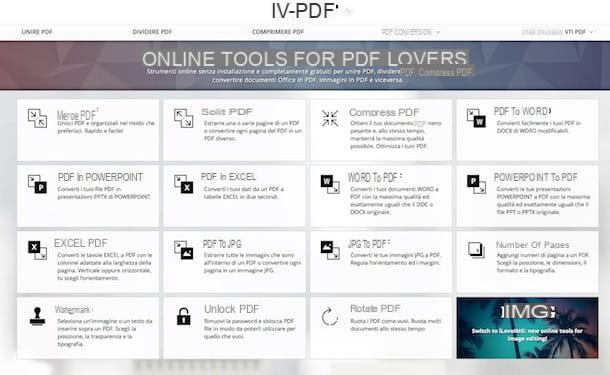
iLovePDF é um dos melhores serviços Web dedicados a documentos PDF: permite modificar, converter e criar novos a partir de vários tipos de arquivos. Não requer registro, é gratuito, suporta o upload de documentos de até 200 MB e protege a privacidade dos usuários ao excluir automaticamente os arquivos que são enviados aos seus servidores em poucas horas.
Para utilizá-lo, conecte-se à sua página inicial e escolha, clicando no botão correspondente, uma das várias funções disponíveis: Mesclar PDF, Dividir PDF, Comprimir PDF, Rodar PDF, Desbloquear PDF, PDF em Word, PDF em Excel e assim por diante.
Em seguida, clique no botão para selecionar o documento colocado no centro da tela e escolha o arquivo a ser processado em seu computador. Como alternativa, arraste e solte os documentos diretamente na janela do navegador. Se o arquivo no qual você deseja agir está em Dropbox ou no Google Drive, você também pode fazer upload diretamente de lá clicando nos botões relevantes e fazendo login em sua conta.
Em seguida, aguarde a conclusão do upload e aplique as alterações desejadas usando quaisquer funções na tela. Quando a operação for concluída, para baixar os PDFs finais em seu PC, clique em botão preto que está na parte inferior da tela.
Por exemplo, se você deseja transformar um arquivo PDF em um documento do Word, escolha a ferramenta PDF em Word, arraste o arquivo para atuar na janela do programa, aguarde o processamento e clique no botão Convertido para Word que está abaixo.
Google Drive / Microsoft Office Online

Se você deseja redigir um documento PDF do zero, ou seja, a partir de uma folha em branco, ou deseja editar o conteúdo de um arquivo PDF diretamente de seu navegador, você pode usar os pacotes de produtividade online do Google e da Microsoft: Google drive e office online.
Ambos suportam PDFs na fase de entrada (convertendo-os "instantaneamente" para torná-los editáveis) e fornecem uma função para exportar documentos criados em formato PDF. Você pode usar o Google Drive e o Office Online em qualquer navegador e sistema operacional gratuitamente, contanto que tenha um Conta do Google (se você se lembra, expliquei como criar uma no meu artigo sobre como criar contas do Google) ou uma conta Microsoft (para obter mais informações, consulte meu guia sobre como criar uma conta da Microsoft) para fazer login.
Para editar o conteúdo de um PDF no Google Drive, você deve arrastá-lo para a janela do navegador após conectar-se à página inicial do serviço, esperar o upload terminar, clicar com o botão direito na visualização do documento e selecionar o item Abra com o> Google Docs no menu que aparece. Para exportar um documento para PDF, no entanto, basta selecionar o item Baixar como> Documento PDF do menu Envie o.
No Office Online, no entanto, para alterar o conteúdo de um PDF que você precisa para se conectar à página inicial do serviço, clique em Carregar um documento e selecione o arquivo no qual deseja agir. Para exportar um documento em PDF você precisa selecionar o item apropriado Baixar como PDF anexado ao menu Arquivo> Salvar como.
Crie PDF offline grátis
Como disse no início, é possível criar PDFs gratuitamente também usando alguns aplicativos especiais. Existem vários, todos bastante simples de usar. Aqui estão alguns dos melhores que você pode usar no Windows, Mac e Linux.
Impressora PDF

Uma ótima maneira de criar PDF gratuitamente é converter outros tipos de arquivos para este formato. E se estiver online, você pode contar com conversores, como os que mencionei no início do guia; offline, você pode usar impressoras virtuais que transformam todo o conteúdo imprimível em PDFs: páginas da web, fotos, documentos, etc.
Existem vários softwares desse tipo disponíveis no Windows, como doPDF que é gratuito (em sua versão básica), enquanto no Mac você pode aproveitar o função "padrão" fornecido pelo sistema operacional para exportação para PDF.
Para usar o doPDF em seu PC, baixe o programa de seu site, conectando-se a ele e clicando no botão Baixe agora! duas vezes seguidas.
Quando o download for concluído, abra o arquivo dopdf-full.exe acabado de obter e, na janela que aparece no ambiente de trabalho, desmarque a caixa relativa à instalação dosuplemento por Microsoft Office (que está no centro), aquela relativa ao envio de estatísticas anônimas (que fica no canto inferior direito) e clique no botão Agora instale. Pigia infinit em Si e em Fechar.
Neste ponto, para criar seu arquivo PDF, tudo que você precisa fazer é abri-lo com o programa que você geralmente usa para esse tipo específico de documento (por exemplo, Microsoft Word para arquivos DOC e DOCX) e selecione o item imprensa do menu Envie o.
Então selecione DoPDF na lista de impressoras disponíveis, clique no botão imprensa, De procurar para indicar a pasta para o arquivo de saída e, por fim, pressiona OK.
No caso do Mac, abra o arquivo de referência usando o aplicativo padrão designado para esse fim (por exemplo, Textedit para documentos RTF) e selecione o item Impressão ... do menu Envie o que está na parte superior da tela. Na janela que se abre, expanda o menu suspenso de PDF no canto inferior esquerdo e selecione a opção Salvar como PDF.
Em seguida, digite o nome que deseja dar ao arquivo no campo Salvar como:, selecione a pasta para a saída através do menu Localizado em: e clique ressalva.
LibreOffice

LibreOffice é, de acordo com muitos, a melhor alternativa gratuita ao Microsoft Office. Permite criar e editar documentos do Word, planilhas, apresentações; gerencia bancos de dados, permite criar documentos imprimíveis e, por último, mas não menos importante, permite criar e editar arquivos PDF. Ah, quase esqueci: é compatível não só com Windows, mas também com Mac e Linux.
Para utilizá-lo, conecte-se ao seu site oficial e clique no botão Baixe a versão xxx., para fazer o download do programa no seu computador. Se você estiver usando um Mac, clique também no botão Interface de usuário traduzida, para fazer o download do pacote de tradução do programa para o na sua línguao (que na versão Windows está anexado ao arquivo de instalação).
Quando o download for concluído, se você estiver usando o Windows, inicie o arquivo LibreOffice_xx_Win_x86.msi acabei de obter e conclua a configuração clicando em para a frente duas vezes seguidas, em Instalar, De Sim e em final.
Se você estiver usando o macOS, abra o pacote LibreOffice_x.x.x_MacOS_x86-64.dmg obtido, arraste o ícone do programa para a pasta Aplicações e selecione Apri em dobro. Após a primeira inicialização do programa, feche-o e abra o pacote LibreOffice_xx_MacOS_x86-64_langpack_it.dmg, clique com o botão direito no executável LibreOffice Language Pack, selecione o item Apri duas vezes seguidas e depois Instalar. Em seguida, escolha o item /Applications/LibreOffice.app na janela que se abre e, para finalizar, clique novamente no botão Instalar.
Neste ponto, vá ler meus tutoriais sobre como criar PDFs editáveis e como escrever em PDFs e você descobrirá como explorar totalmente o potencial deste extraordinário software de código aberto para criar e editar arquivos PDF.
Soluções tudo-em-um

Você está procurando uma solução completa para criar, converter e editar documentos PDF?
Se você usa um PC com Windows, pode confiar PDFill GRÁTIS Ferramentas PDF que inclui ferramentas para mesclar e dividir PDFs, girar páginas de documentos, remover senhas que impedem a edição e impressão, converter PDF em imagens, adicionar marcas d'água, converter imagens em PDF e muito mais. Também pode ser usado gratuitamente para fins comerciais. Você pode baixá-lo de seu site, enquanto para descobrir como funciona, você pode consultar meus tutoriais sobre como converter PDF para JPEG e como mesclar arquivos PDF.
Se você usa um Mac, você pode recorrer a Visualização, o aplicativo para visualização de fotos e PDFs incluído "padrão" no macOS ou um PDF Toolkit + que você pode baixar da Mac App Store, mas não é gratuito (custa 2,29 euros). Este último oferece muitos dos recursos incluídos no PDFill FREE PDF Tools para Windows, como a capacidade de mesclar e dividir PDFs, convertê-los em imagens etc. Eu falei sobre os dois softwares em meu tutorial sobre como editar PDF para Mac.
Como criar PDF gratuitamente